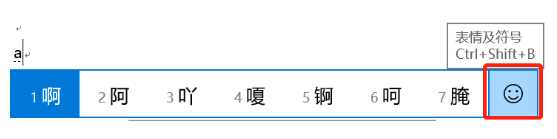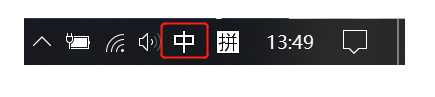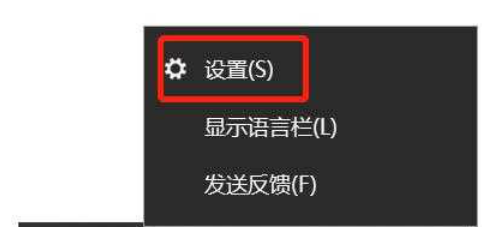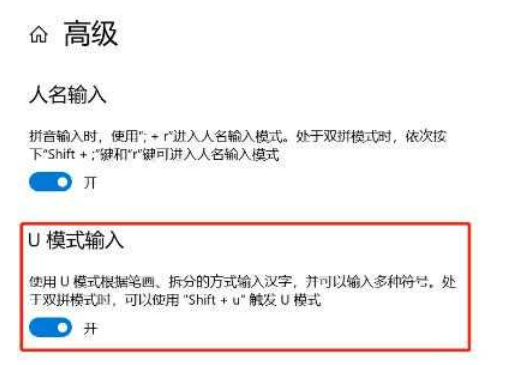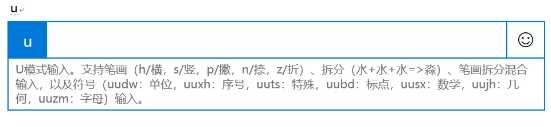win10的特殊符号怎么打?win10的特殊符号怎么打方法
我们用电脑的时候,有时候需要打一些特别的符号,比如说商标啊、版权啊什么的。那在win10上怎么打这些符号呢?其实很简单,只要切换到中文输入法,然后在打字的时候点一下右边的表情和符号面板按钮就行了。或者也可以直接按Ctrl+Shift+B来调出来。下面我就来教大家怎么打win10上的那些特别符号吧!
win10的特殊符号怎么打方法
方法一:
1、切换到中文输入法,输入文字时点击右边的表情及符号面板按钮,或者通过快捷键Ctrl+Shift+B调出。
2、打开表情及符号面板后,直接选择对应的特殊符号。
方法二:
1、鼠标右键点击任务栏右边(桌面右下角)输入法的中或英字。
2、选择设置。
3、在微软拼音输入法设置界面中,选择并打开高级。
4、在高级设置界面中,可以看到U模式输入。我们需要确保它是开启的状态,如果是关闭的那么需要开启。
5、切换到中文的时候输入uuts就可以输入特殊符号了
6、除此之外,U模式还有其他功能也可以使用。
相关文章
- Win10文件夹背景变黑怎么办?win10文件夹背景黑色怎么改白色?
- win10鼠标右击桌面无响应怎么办?win10鼠标右击打不开菜单解决方法
- win10更改账户名称选项没了怎么办?
- win10重启后桌面混乱怎么办?win10重启后桌面混乱解决方法
- win10检测不到摄像头没有图像设备怎么办?
- 快速打开Win10系统日历应用的技巧
- Win10休眠久了自动关闭程序怎么解决?
- Win10怎么解压apk文件?Win10电脑解压apk文件的方法
- win10怎么开启全屏开始菜单?win10启用全屏开始菜单教程
- win10服务拒绝访问怎么办?win10服务拒绝访问怎么解决方法
- win10蓝牙接收的文件位置怎么改?
- win10怎么设置引导电脑自动启动?win10引导电脑自动启动设置方法
- win10防火墙允许ping在哪里设置?win10防火墙允许ping的设置方法
- win10内置定位怎么开启?win10开启内置定位功能设置方法
- win10如何管理右键菜单里的功能?win10怎样设置鼠标右键的功能菜单
- 华硕Win10进入安全模式按什么键?华硕Win10进入安全模式教程
系统下载排行榜71011xp
番茄花园Win7 64位推荐旗舰版 V2021.05
2深度技术Win7 64位豪华旗舰版 V2021.07
3番茄花园Win7 64位旗舰激活版 V2021.07
4带USB3.0驱动Win7镜像 V2021
5系统之家 Ghost Win7 64位 旗舰激活版 V2021.11
6萝卜家园Win7 64位旗舰纯净版 V2021.08
7雨林木风Win7 SP1 64位旗舰版 V2021.05
8技术员联盟Win7 64位旗舰激活版 V2021.09
9萝卜家园Ghost Win7 64位极速装机版 V2021.04
10技术员联盟Win7 64位完美装机版 V2021.04
深度技术Win10 64位优化专业版 V2021.06
2深度技术Win10系统 最新精简版 V2021.09
3Win10超级精简版 V2021
4Win10完整版原版镜像 V2021
5风林火山Win10 21H1 64位专业版 V2021.06
6深度技术 Ghost Win10 64位 专业稳定版 V2021.11
7技术员联盟Ghost Win10 64位正式版 V2021.10
8Win10 Istc 精简版 V2021
9技术员联盟Win10 64位永久激活版镜像 V2021.07
10系统之家 Ghost Win10 64位 永久激活版 V2021.11
系统之家 Ghost Win11 64位 官方正式版 V2021.11
2Win11PE网络纯净版 V2021
3系统之家Ghost Win11 64位专业版 V2021.10
4Win11官网纯净版 V2021.10
5Win11 RTM版镜像 V2021
6番茄花园Win11系统64位 V2021.09 极速专业版
7Win11官方中文正式版 V2021
8Win11专业版原版镜像ISO V2021
9Win11 22494.1000预览版 V2021.11
10番茄花园Win11 64位极速优化版 V2021.08
深度技术Windows XP SP3 稳定专业版 V2021.08
2雨林木风Ghost XP Sp3纯净版 V2021.08
3萝卜家园WindowsXP Sp3专业版 V2021.06
4雨林木风WindowsXP Sp3专业版 V2021.06
5风林火山Ghost XP Sp3纯净版 V2021.08
6技术员联盟Windows XP SP3极速专业版 V2021.07
7萝卜家园 Windows Sp3 XP 经典版 V2021.04
8番茄花园WindowsXP Sp3专业版 V2021.05
9电脑公司WindowsXP Sp3专业版 V2021.05
10番茄花园 GHOST XP SP3 纯净专业版 V2021.03
热门教程 更多+
装机必备 更多+
重装教程 更多+
电脑教程专题 更多+